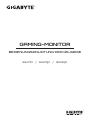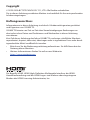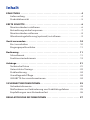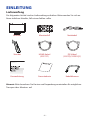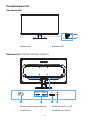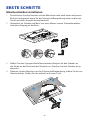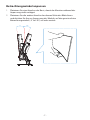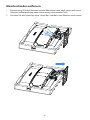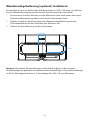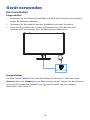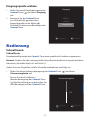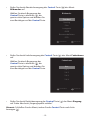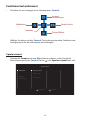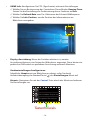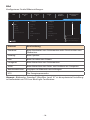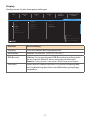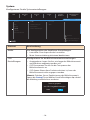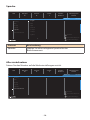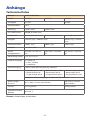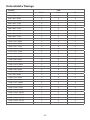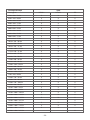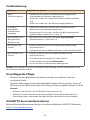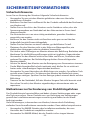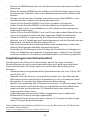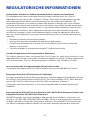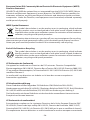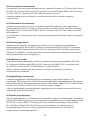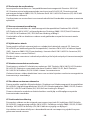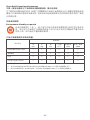GAMING-MONITOR
BEDIENUNGSANLEITUNG DER GS-SERIE
GS27FC / GS27QC / GS32QC

Copyright
© 2023 GIGA-BYTE TECHNOLOGY CO., LTD. Alle Rechte vorbehalten.
Die in dieser Anleitung erwähnten Marken sind rechtlich für ihre entsprechenden
Inhaber eingetragen.
Haftungsausschluss
Informationen in dieser Anleitung sind durch Urheberrechtsgesetze geschützt
und Eigentum von GIGABYTE.
GIGABYTE könnte von Zeit zu Zeit ohne Vorankündigungen Änderungen an
den technischen Daten und Funktionen und Merkmalen in dieser Anleitung
vornehmen.
Kein Teil dieser Anleitung darf ohne GIGABYTEs vorherige schriftliche Erlaubnis
reproduziert, kopiert, übersetzt, übertragen oder in irgendeiner Form oder durch
irgendwelche Mittel veröffentlicht werden.
• Bitte lesen Sie die Bedienungsanleitung aufmerksam. Sie hilft Ihnen bei der
Nutzung dieses Monitors.
• Weitere Informationen finden Sie auf unserer Webseite:
https://www.gigabyte.com
Die Begriffe HDMI, HDMI High-Definition Multimedia Interface, die HDMI-
Handelsaufmachung und die HDMI-Logos sind Marken oder eingetragene
Marken der HDMI Licensing Administrator, Inc.

Inhalt
EINLEITUNG4
Lieferumfang ...................................................4
Produktübersicht ...............................................5
ERSTESCHRITTE6
Monitorständer installieren ......................................6
Betrachtungswinkel anpassen ...................................7
Monitorständer entfernen .......................................8
Wandmontagehalterung (optional) installieren ...................9
Gerätverwenden 10
Ein-/ausschalten .............................................. 10
Eingangsquelle wählen........................................ 11
Bedienung 11
Schnellmenü.................................................. 11
Funktionstastenhinweis ....................................... 13
Anhänge 21
Technische Daten ............................................. 21
Unterstützte Timings .......................................... 22
Problemlösung................................................ 24
Grundlegende Pege.......................................... 24
GIGABYTE-Serviceinformationen............................... 24
SICHERHEITSINFORMATIONEN 25
Sicherheitshinweise ........................................... 25
Maßnahmen zur Verhinderung von Stabilitätsgefahren ......... 25
Empfehlungen zum Nutzerkomfort ............................ 26
REGULATORISCHEINFORMATIONEN 27

- 4 -
EINLEITUNG
Lieferumfang
Die folgenden Artikel sind im Lieferumfang enthalten. Bitte wenden Sie sich an
Ihren örtlichen Händler, falls etwas fehlen sollte.
Hinweis: Bitte bewahren Sie Karton und Verpackungsmaterialien für möglichen
Transport des Monitors auf.
Monitor
Kurzanleitung
Ständer
Monitorfuß
Garantiekarte
HDMI-Kabel
(GS27FC)
DP-Kabel
(GS27QC/GS32QC)
Netzkabel
Kabelklemme

- 5 -
Produktübersicht
Vorderansicht
Rückansicht(GS27QC/GS32QC/GS27FC)
1Steuertaste 2Betriebs-LED
1Wechselspannungseingang 2HDMI-Anschlüsse (x2)
3DisplayPort 4Kopfhöreranschluss
1
2
1
2
HDMI-1 HDMI-2 DP
42 31
1
2
1
2
HDMI-1 HDMI-2 DP
42 31

- 6 -
ERSTE SCHRITTE
Monitorständerinstallieren
1. Positionieren Sie den Monitor mit der Bildschirmseite nach unten auf einem
flachen Untergrund; legen Sie die Schaumstoffverpackung unter und lassen
Sie ihn mit dem Styropor-Beutel bedeckt.
2. Verbinden Sie Ständer und Basis mit einer Münze, einem Schraubendreher
oder dem Zugring an der Basis..
3. Reißen Sie den Styropor-Beutel auseinander. Bringen Sie den Ständer an
der Kerbe an der Rückseite des Monitors an. Drücken Sie den Ständer, bis er
einrastet.
4. Nehmen Sie den Monitor von der Schaumstoffverpackung, indem Sie ihn am
Ständer halten. Stellen Sie ihn aufrecht auf einen Tisch.

- 7 -
Betrachtungswinkelanpassen
1. Platzieren Sie eine Hand an der Basis, damit der Monitor während der
Anpassung nicht umkippt.
2. Platzieren Sie die andere Hand in der oberen Mitte des Bildschirms
und drücken Sie ihn zur Anpassung des Winkels auf den gewünschten
Betrachtungswinkel (-5° bis 20°) vor oder zurück.
5°
20°

- 8 -
Monitorständerentfernen
1. Positionieren Sie den Monitor mit der Bildschirmseite nach unten auf seiner
Schaumstoffverpackung oder einem nicht scheuernden Tuch.
2. Drücken Sie die Sperrclips zum Lösen des Ständers vom Monitor nach innen.

- 9 -
Wandmontagehalterung(optional)installieren
Verwenden Sie nur ein konformes Wandmontageset (100 x 100 mm). Installieren
Sie die Wandhalterung entsprechend den Anweisungen des Herstellers.
1. Positionieren Sie den Monitor mit der Bildschirmseite nach unten auf seiner
Schaumstoffverpackung oder einem nicht scheuernden Tuch.
2. Richten Sie die Installationslöcher der Wandmontagehalterung an den
Schraubenlöchern an der Rückseite des Monitors aus.
3. Sichern Sie die Halterung mit den Schrauben.
Hinweis: Montieren Sie den Monitor an der Wand, indem Sie die mit dem
Wandmontageset gelieferte Installationsanleitung befolgen. Erforderliche Menge
an VESA-Montageschrauben: 4, Schraubengröße: M4 x 10 mm Minimum.
100 mm
100 mm

- 10 -
Gerät verwenden
Ein-/ausschalten
Eingeschaltet
1. Verbinden Sie ein Ende des Netzkabels mit dem Wechselspannungseingang
an der Rückseite des Monitors.
2. Verbinden Sie das andere Ende des Netzkabels mit einer Steckdose.
3. Taste zum Einschalten des Gerätes die Control-Taste. Die Betriebs-LED
leuchtet weiß, was anzeigt, dass der Monitor einsatzbereit ist.
Ausgeschaltet
Drücken Sie die Control-Taste zum Abschalten des Monitors 2 Sekunden lang.
Hinweis: Wenn das Hauptmenü am Bildschirm erscheint, können Sie den Monitor
auch durch Drucken der Control-Taste ( ) und Auswahl von „Ausschalten“
abschalten. Siehe Seite 13.

- 11 -
Eingangsquellewählen
1. Rufen Sie durch Rechtsbewegung der
Control-Taste ( ) das Menü Eingang
auf.
2. Bewegen Sie die Control-Taste
zur Auswahl der gewünschten
Eingangsquelle in die Mitte ( ).
Drücken Sie dann zum Bestätigen die
Control-Taste.
Bedienung
Schnellmenü
Schnelltaste
Standardmäßig wurde der Control-Taste eine spezifische Funktion zugewiesen.
Hinweis: Ändern Sie die voreingestellte Schnelltastenfunktion entsprechend dem
Abschnitt „Schneller Wechsel“ auf Seite 19.
Gehen Sie zum Zugreifen auf die Schnelltastenfunktion wie folgt vor:
• Rufen Sie durch Aufwärtsbewegung der Control-Taste ( ) das Menü
Schwarzausgleich auf.
Passen Sie durch Aufwärts-/
Abwärtsbewegung der Control-Taste
( ) die Einstellung an und drücken Sie
zum Bestätigen auf die Control-Taste.
DisplayPort
HDMI 1
HDMI 2
10
Anpassen Verlassen
Schwarzausgleich
Auswählen Verlassen
Eingang
DisplayPort
HDMI 1
HDMI 2
10
Anpassen Verlassen
Schwarzausgleich
Auswählen Verlassen
Eingang

- 12 -
• Rufen Sie durch Abwärtsbewegung der Control-Taste ( ) das Menü
Bildmodus auf.
Wählen Sie durch Bewegung der
Control-Taste in die Mitte ( ) die
gewünschte Option und drücken Sie
zum Bestätigen auf die Control-Taste.
• Rufen Sie durch Linksbewegung der Control-Taste ( ) das Menü Fadenkreuz
auf.
Wählen Sie durch Bewegung der
Control-Taste in die Mitte ( ) die
gewünschte Option und drücken Sie
zum Bestätigen auf die Control-Taste.
• Rufen Sie durch Rechtsbewegung der Control-Taste ( ) das Menü Eingang
auf. Siehe Abschnitt „Eingangsquelle wählen”.
Hinweis: Schließen Sie das Menü, indem Sie die Control-Taste nach links
bewegen ( ).
Bildmodus
Gaming
Film
Lesegerät
sRGB
Benutzerdeniert
ECO
Stil 1
Stil 2
Stil 3
Stil 4
Standard
Auswählen Verlassen
Fadenkreuz
Aus
Auswählen Verlassen
Bildmodus
Gaming
Film
Lesegerät
sRGB
Benutzerdeniert
ECO
Stil 1
Stil 2
Stil 3
Stil 4
Standard
Auswählen Verlassen
Fadenkreuz
Aus
Auswählen Verlassen

- 13 -
Funktionstastenhinweis
• Drücken Sie zur Anzeige eines Hauptmenüs Control.
Spielassistent
• Sobald das Hauptmenü am Bildschirm erscheint, rufen Sie durch
Rechtsbewegung der Control-Taste ( ) das SpielassistentMenü auf.
EXIT
SETTING
POWER OFF
GAME ASSISTCROSSHAIR
Game Assist
Power O
Settings
Crosshair
Exit
Gaming Timer
Refresh Rate
Info-Position
Spielassistent
GAME Info
Display-
Ausrichtung
Auswählen Verlassen
Wählen Sie dann mit der Control-Taste die gewünschte Funktion und
konfigurieren Sie die relevanten Einstellungen.
EXIT
SETTING
POWER OFF
GAME ASSIST
CROSSHAIR
Game Assist
Power O
Settings
Crosshair
Exit
Gaming Timer
Refresh Rate
Info-Position
Spielassistent
GAME Info
Display-
Ausrichtung
Auswählen Verlassen
Einstellungen
Ausgeschaltet
Fadenkreuz
Beenden
Spielassistent

- 14 -
• GAMEInfo: Konfigurieren Sie FPS- (Egoshooter) relevante Einstellungen.
√ Wählen Sie zur Bestimmung des Countdown-Timer-Modus GamingTimer.
Setzen Sie die Einstellung zur Deaktivierung dieser Funktion auf Aus.
√ Wählen Sie RefreshRate zum De-/Aktivieren der Echtzeit-Bildfrequenz.
√ Wählen Sie Info-Position, um die Position der Informationen am
Bildschirm anzugeben.
• Display-Ausrichtung: Wenn die Funktion aktiviert ist, werden
Ausrichtungslinien an vier Seiten des Bildschirms angezeigt. Diese bieten ein
praktisches Hilfsmittel zur perfekten Ausrichtung mehrerer Monitore.
Geräteeinstellungenkonfigurieren
Sobald das Hauptmenü am Bildschirm erscheint, rufen Sie durch
Aufwärtsbewegung der Control-Taste ( ) das Einstellungen-Menü auf.
Hinweis: Navigieren Sie mit der Control-Taste durch das Menü und nehmen
Sie Einstellungen vor.
60
Exit
Move/Adjust
Enter/Conrm
Button Guide
60
Exit
Move/Adjust
Enter/Conrm
Button Guide
Tastenhinweis
Verlassen
Verschieben/Anpassen
Eingeben/Bestätigen

- 15 -
Gaming
Konfigurieren Sie die Spieleinstellungen.
Element Beschreibung
Zielstabilisator Wenn diese Funktion aktiviert ist, verringert sich die
Bewegungsunschärfe in schnell beweglichen Bildern.
Hinweis: Diese Funktion ist unter folgenden Bedingungen nicht
verfügbar:
- Bei einer Frequenzeinstellung von weniger als 100 Hz.
- Wenn die Funktion FreeSync aktiviert ist.
Schwarzausgleich Passen Sie die Helligkeit schwarzer Bereiche an.
Hohe Auflösung Zeichnet Bilder mit geringer Auflösung schärfer.
Display Modus Wählen Sie das Seitenverhältnis des Bildschirms.
• Vollbild: Skalieren Sie das Eingangsbild zum Ausfüllen des
Bildschirms. Ideal für Bilder mit einem Seitenverhältnis von
16:9.
Hinweis: Diese Option ist nicht mit den Funktionen FreeSync
und PIP/PBP kompatibel.
Übersteuern Verbessern Sie die Reaktionszeit des LCD-Monitors.
FreeSync
Premium
Wenn diese Funktion aktiviert ist, eliminiert sie die
Bildschirmverzögerung während des Spielens.
1920x1080 10
10
Zielstabilisator
Schwarzausgleich
Hohe Auösung
Display Modus
Übersteuern
FreeSync Premium
Auösung Schwarzausgleich Zielstabilisator
Aus Übersteuern
Ein Refresh Rate
60 HZ FreeSync Premium
Aus
Bildmodus: Standard
Verlassen
Verschieben/Anpassen
Eingeben/Bestätigen
Gaming
Bild
Display
System
Sprache
Alles zurücksetzen

- 16 -
Bild
Konfigurieren Sie die Bildeinstellungen.
Element Beschreibung
Standard Beim Bearbeiten von Dokumenten oder Durchsuchen von
Webseiten.
Gaming Beim Spielen.
Film Beim Ansehen von Filmen.
Lesegerät Beim Betrachten von Dokumenten.
sRGB Beim Betrachten von Fotos und Grafiken am Computer.
Benutzerdefiniert Angepasste Bildmoduseinstellungen.
ECO Der Energiesparmodus.
Hinweis: „Bildmodus: Standard“, „Blaufilter: Level 10“ ist die optimierte Einstellung
in Konformität mit TÜV Low Blue Light Certification.
SDR 80 50 5
80
Standard
Gaming
Film
Lesegerät
sRGB
Benutzerdeniert
ECO
Helligkeit
Kontrast
Sättigung
Schärfe
Gamma
Farbtemperatur
Blaulter
Gamma
Gamma 3
Helligkeit Kontrast Schärfe Farbtemperatur
Normal
Bildmodus: Standard
Verlassen
Verschieben/Anpassen
Eingeben/Bestätigen
Gaming
Bild
Display
System
Sprache
Alles zurücksetzen

- 17 -
Display
Konfigurieren Sie die Anzeigeeinstellungen.
Element Beschreibung
Eingang Zum Auswählen der Eingangsquelle.
Übertakten Wählen Sie EIN/Aus (GS27QC/GS32QC)
RGB Bereich Wählen Sie eine geeignete RGB-Bereichseinstellung oder
lassen Sie den Monitor diese automatisch erkennen.
Hinweis: Diese Option ist nur beim HDMI-Eingang verfügbar.
Overscan Wenn diese Funktion aktiviert ist, wird das Eingangsbild
zur Ausblendung der äußersten Bildränder geringfügig
vergrößert.
SDR 80 50 5
HDMI 1
HDMI 2
DisplayPort
Eingang
Übertakten
RGB Bereich
Overscan
Gamma
Gamma 3
Helligkeit Kontrast Schärfe Farbtemperatur
Normal
Bildmodus: Standard
Verlassen
Verschieben/Anpassen
Eingeben/Bestätigen
Gaming
Bild
Display
System
Sprache
Alles zurücksetzen

- 18 -
System
Konfigurieren Sie die Systemeinstellungen.
Element Beschreibung
Audio Zur Konfiguration der Kopfhörer-Einstellungen.
• Lautstärke: Zum Anpassen der Lautstärke.
• Mute: Stummschaltung aktivieren/deaktivieren.
OSD
Einstellungen
Konfigurieren Sie die Bildschirmmenüeinstellungen.
• Anzeigedauer: Legen Sie fest, wie lange das Bildschirmmenü
am Bildschirm angezeigt werden soll.
• OSD Transparenz: Passen Sie die Transparenz des
Bildschirmmenüs an.
• OSD Sperre: Wenn diese Funktion aktiviert ist, kann das
Bildschirmmenü nicht angepasst werden.
Hinweis: Drücken Sie zur Deaktivierung der Bildschirmmenü-
Sperre die Control-Taste. Wählen Sie zum Bestätigen Ja, sobald
die Meldung am Bildschirm erscheint.
Taste ist gesperrt
zur OSD-Freigabe bestätigen
Nein Ja
SDR 80 50 5
Audio
OSD Einstellungen
Quick Switch
Weitere Einstellungen
Lautstärke
Mute
Gamma
Gamma 3
Helligkeit Kontrast Schärfe Farbtemperatur
Normal
Bildmodus: Standard
Verlassen
Verschieben/Anpassen
Eingeben/Bestätigen
Gaming
Bild
Display
System
Sprache
Alles zurücksetzen

- 19 -
Element Beschreibung
Quick Switch Weisen Sie die Funktion der Schnelltasten zu.
Verfügbare Optionen: Zielstabilisator, Schwarzausgleich,
Fadenkreuz, Blaufilter, Lautstärke, Eingang, Kontrast,
Helligkeit und Bildmodus.
Die Standardeinstellung der Schnelltasten ist wie folgt:
ÖAufwärts ( ): Schwarzausgleich
ÖAbwärts ( ): Bildmodus
ÖRechts ( ): Eingang
ÖLinks ( ): Fadenkreuz
Weitere
Einstellungen
• Auflösungshinweis: Wenn diese Funktion aktiviert ist,
erscheint eine Meldung mit der aktuellen Auflösung
am Bildschirm, wenn der Monitor zu einer anderen
Eingangsquelle wechselt.
• Input Auto Switch: Wenn diese Funktion aktiviert ist,
wechselt der Monitor automatisch zu einer verfügbaren
Eingangsquelle.
• Auto Power OFF: Wenn diese Funktion aktiviert ist, schaltet
sich der Monitor nach einem bestimmten Zeitraum
automatisch ab.
• LED-Anzeige: Standardmäßig ist die LED-Anzeige auf Immer
EIN eingestellt.
ÖImmer EIN: Die Betriebs-LED leuchtet während des Betriebs
weiß und blinkt im Bereitschaftsmodus im 1-Sekunden-
Intervall.
ÖImmer AUS: Betriebs-LED abschalten.
ÖStandby EIN: Die Betriebs-LED erlischt während des Betriebs
und blinkt im Bereitschaftsmodus im 1-Sekunden-Intervall.
ÖWenn die Stromversorgung abgeschaltet wird, erlischt die
Betriebs-LED.

- 20 -
Sprache
Alleszurücksetzen
Setzen Sie den Monitor auf die Werkseinstellungen zurück.
Element Beschreibung
Sprache Wählen Sie eine verfügbare Sprache für das
Bildschirmmenü.
SDR 80 50 5
繁中
English
简中
Deutsch
Français
한국어
Gamma
Gamma 3
Helligkeit Kontrast Schärfe Farbtemperatur
Normal
Bildmodus: Standard
Verlassen
Verschieben/Anpassen
Eingeben/Bestätigen
Gaming
Bild
Display
System
Sprache
Alles zurücksetzen
SDR 80 50 5 Gamma
Gamma 3
Helligkeit Kontrast Schärfe Farbtemperatur
Normal
Bildmodus: Standard
Verlassen
Verschieben/Anpassen
Eingeben/Bestätigen
Gaming
Bild
Display
System
Sprache
Alles zurücksetzen
Seite wird geladen ...
Seite wird geladen ...
Seite wird geladen ...
Seite wird geladen ...
Seite wird geladen ...
Seite wird geladen ...
Seite wird geladen ...
Seite wird geladen ...
Seite wird geladen ...
Seite wird geladen ...
Seite wird geladen ...
Seite wird geladen ...
-
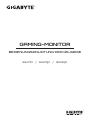 1
1
-
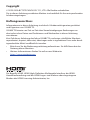 2
2
-
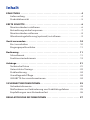 3
3
-
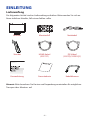 4
4
-
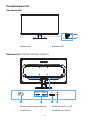 5
5
-
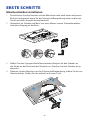 6
6
-
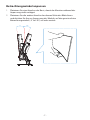 7
7
-
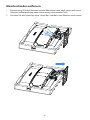 8
8
-
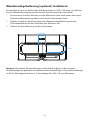 9
9
-
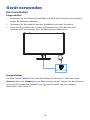 10
10
-
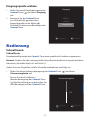 11
11
-
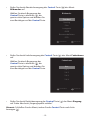 12
12
-
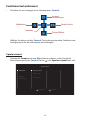 13
13
-
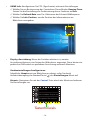 14
14
-
 15
15
-
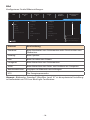 16
16
-
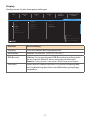 17
17
-
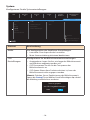 18
18
-
 19
19
-
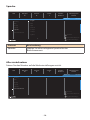 20
20
-
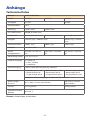 21
21
-
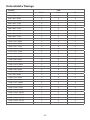 22
22
-
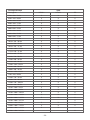 23
23
-
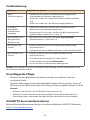 24
24
-
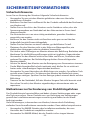 25
25
-
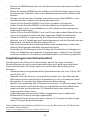 26
26
-
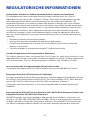 27
27
-
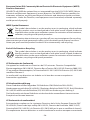 28
28
-
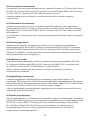 29
29
-
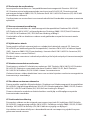 30
30
-
 31
31
-
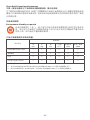 32
32
Gigabyte GS27FC Benutzerhandbuch
- Typ
- Benutzerhandbuch
Verwandte Artikel
-
Gigabyte GS34WQC Benutzerhandbuch
-
Gigabyte GS27Q Benutzerhandbuch
-
Gigabyte AORUS CO49DQ Benutzerhandbuch
-
Gigabyte G27QC Benutzerhandbuch
-
Gigabyte G27QC A Benutzerhandbuch
-
Gigabyte M28U Arm Edition Benutzerhandbuch
-
Gigabyte M27Q X Benutzerhandbuch
-
Gigabyte G27FC A Benutzerhandbuch
-
Gigabyte G27FC Benutzerhandbuch
-
Gigabyte M32UC Benutzerhandbuch